編集方法 Spotify プレイリスト: 2025 年のベスト ウェイ ガイダンス
あなたの Spotify プレイリストを使用すると、お気に入りの曲にアクセスして、後で聞いたりオフラインで聞いたりすることができます。 聴いている音楽に満足できないときがあります。 曲を追加したい場合もあれば、一部を削除したい場合もあります。 ここでは、その方法を学ぶことができます edit Spotify プレイリスト.
この記事では編集方法を紹介します Spotify プレイリスト、編集したいトップ編集アプリ Spotify プレイリストの順序と情報、ボーナスと最適な編集方法 Spotify プレイリスト。 この記事を読んで、それらについてもっと調べてください。
記事の内容 パート 1. 既存のファイルを編集できますか? Spotify プレイリスト?パート2。編集する方法 Spotify プレイリストはコンピューター/モバイルにありますか?パート3。編集するトップ編集アプリ Spotify プレミアムなしのプレイリストパート 4. 最適な編集方法は何ですか Spotify プレイリスト?パート5。 概要
パート 1. 既存のファイルを編集できますか? Spotify プレイリスト?
既存のものを編集できますか Spotify プレイリスト? はい、あなたが Spotify 無料ユーザーまたは Spotify プレミアムユーザーは誰でも編集できます Spotify 編集を含むプレイリスト情報 Spotify プレイリスト名、表示写真、説明。 こんな方法でもできます。
あなたがある場合 Spotify 無料ユーザーですが、プレイリスト情報を直接編集することはできません Spotify アプリでは、いくつかのツールを使用して編集できます。
パート2。編集する方法 Spotify プレイリストはコンピューター/モバイルにありますか?
あなたを編集するには Spotify プレイリスト、以下を読み続けてください。 Spotify 何百万もの音楽の本拠地です。 そのため、多くの人が自分の編集を望んでいることは非常に理解できます。 Spotify プレイリストは、プレイリストの既存の音楽を削除したり、最新の曲を追加したり、プレイリストの名前を変更したりすることがあります。 ここでは、編集方法のガイドをお教えします Spotify コンピューターまたはモバイル上のプレイリスト。
プレイリストを編集する方法 Spotify コンピューターで?
#プレイリスト情報の編集方法 Spotify
次の手順に従って、プレイリストのタイトル、説明、画像を編集します。
- 店は開いています Spotify お使いのコンピュータ上
- 編集するプレイリストをタップします
- [再生]ボタンの横にあるXNUMXつのドットのメニューをクリックします
- ソフトウェアの制限をクリック 詳細を編集する
- タイトルを編集し、[説明]ボックスに何かを入力して、自分を表す画像を追加します Spotify プレイリスト
- 詳しくはこちら Save
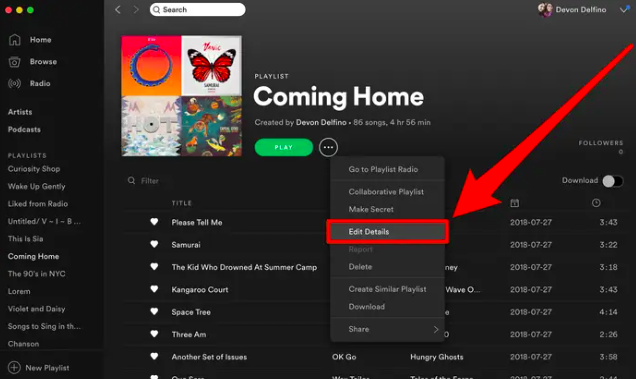
#曲を追加または削除する方法
プレイリストに曲を追加または削除するには、次の手順に従います。
- Video Cloud Studioで Spotify コンピューター上のアプリ
- クリック 検索 バー
- プレイリストに追加する曲を参照します
- 選択した曲の横にあるXNUMXつのドットのメニューをクリックします
- スマートフォンのWebLink画面から次を選択します。 プレイリストに追加して 追加するプレイリストを選択します
- 曲を削除する場合は、選択したプレイリストに移動し、削除する曲を選択してXNUMXドットメニューをクリックし、 プレイリストから曲を削除する
注: Spotify プレミアムユーザー 編集することができます Spotify アプリのプレイリスト。
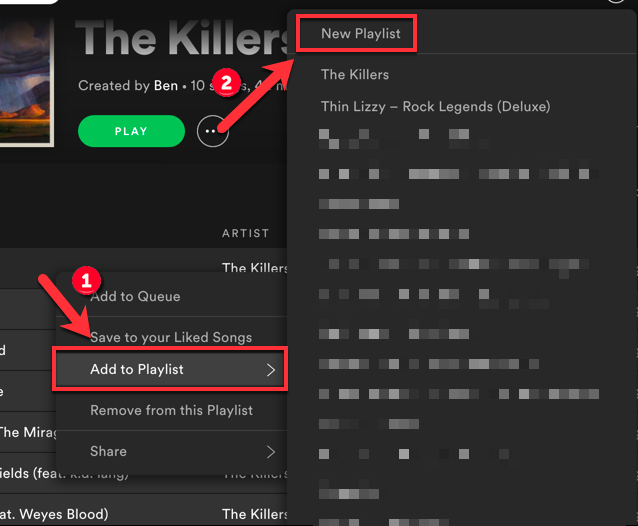
プレイリストを編集する方法 Spotify モバイルで?
iOS または Android モバイル デバイスを使用している場合は、 Spotify モバイルアプリのプレイリスト。 プレイリスト情報を編集する手順は次のとおりです。 Spotify:
- iOS または Android で、 Spotify アプリ。
- 続ける あなたの図書館.
- 下にスクロール Spotify 編集したいプレイリストを選択します。
- に入る 選択したプレイリスト.
- クリック その他 編集するには、3 つの点のアイコンが付いたボタンを選択します。 ここから編集を開始できます Spotify プレイリスト。
- 編集したら、「」をクリックします。Save右上隅の「」ボタンをクリックして変更を保存します。
パート3。編集するトップ編集アプリ Spotify プレミアムなしのプレイリスト
編集したい場合 Spotify プレイリストでは、編集できるトップの編集アプリを学習して使用することでそれを行うことができます Spotify プレミアムなしのプレイリスト。
#TunesFun Spotify Music Converter
編集したい場合 Spotify プレイリストでは、次のような優れた信頼性の高い編集アプリを使用していることを常に確認する必要があります。 TunesFun Spotify Music Converter。この変換ツールは役に立ちます からDRMソフトウェアを削除します Spotify トラック、MP3、WAV、AAC、M4Aなどの好きな形式に変換します。
さらに、 TunesFun Spotify Music Converter また、変換した曲の音質を維持して、高品質の音楽を聴き続けることができます。 この変換ツールを使用して、編集することもできます Spotify いつでも好きなときにプレイリストを使用せずに Spotify アプリ。
#チューンファブ Spotify Music Converter Lite
あなたがあなたの編集できる別の編集アプリ Spotify プレイリストはTuneFabです Spotify Music Converter ライト。このアプリは、DRM テクノロジーをあなたのデバイスから削除することもできます。 Spotify 音楽を再生して、選択した出力形式に変換します。 TuneFab Spotify Music Converter Lite は編集にも役立ちます Spotify 数回クリックするだけでプレイリスト。
#Leawo教授DRM
Leawo Prof. DRMは、優れた編集アプリであると同時に、自由に編集できる変換アプリでもあります。 Spotify プレイリスト。 他のアプリと同じように、タイトル、説明、画像を編集できます Spotify このアプリを使用したプレイリスト。 また、好きな形式に変換して、デバイスに永久に保存することもできます。
パート 4. 最適な編集方法は何ですか Spotify プレイリスト?
編集したい場合 Spotify を使用せずにプレイリスト Spotify アプリ自体と、プレミアムユーザーではないため Spotify、それを行うための最良の方法は、次のような最高の変換スラッシュ編集ツールの助けを借りることです TunesFun Spotify Music Converter 編集する Spotify プレイリストは無料。
の助けを借りて、 TunesFun Spotify Music Converter、あなたはあなたのお気に入りを持つことができます Spotify デバイスに永久に保存されたトラック。 上記のように、 TunesFun Spotify Music Converter あらゆるものから DRM テクノロジーを削除するのに役立ちます。 Spotify 歌、 お好みのフォーマットに変換してください、オフラインで聴くためにデバイスに永久に保存できます。
プレミアムにしなくても、変換した曲を聴き、いつでもプレイリストを編集したい場合は、他の音楽ストリーミング アプリを使用することもできます。 Spotify。 下のボタンをクリックして無料で試して、編集に役立ててください。 Spotify 今すぐプレイリスト!
使用方法については、以下の手順に従ってください TunesFun Spotify Music Converter:
ステップ 1: ダウンロードしてインストール TunesFun Spotify Music Converter あなたのコンピュータ上で。
ステップ 2. アプリを開き、 ログイン あなたへ Spotify アカウント。
ステップ 3: 曲を選択してください 変換したい。

ステップ 4: 形式とフォルダーを選択します 変換した曲を保存する場所を選択します。

ステップ5。 クリック すべて変換.

そして、ちょうどそのように、あなたは今あなたの Spotify のプレミアムアカウントでなくてもプレイリスト Spotify.
パート5。 概要
編集するには Spotify プレイリストを簡単に作成するには、上記の手順と手順に従ってください。 また、リストされている上位のアプリから選択して、それらを使用して Spotify プレイリスト。 そして、そこにある最高のサードパーティアプリを選択することを忘れないでください TunesFun Spotify Music Converter.
このコンバーターは100%信頼性が高く、信頼性が高く、他の変換ツールよりもXNUMX倍高速です。 と TunesFun Spotify Music Converter、プレミアムにする必要はありません Spotify 編集するだけ Spotify プレイリスト。 お気に入りを聴き続けてください Spotify まったく中断することなく追跡します TunesFun Spotify Music Converter.
コメントを書く